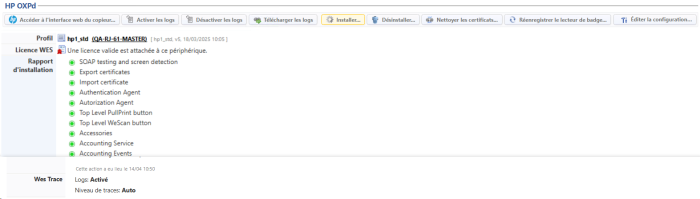Hewlett Packard - Installer le WES sur la file
Présentation
Dans l'interface Propriétés de la file d'impression, en-dessous de la section Informations générales, la section WES OXPd apparaît. Cette section comporte plusieurs boutons :
-
Accéder à l'interface WEB du périphérique : raccourci vers le site web d'administration interne du périphérique ;
-
Activer les logs : permet d'activer les logs relatifs à ce wes (WES traces) ;
-
Désactiver les logs : permet de désactiver les logs relatifs au wes (WES traces) ;
-
Télécharger les logs : permet de télécharger les logs du wes (WES traces) à des fins d'analyse) ;
-
Installer ; permet d'installer le WES sur la file d'impression ;
-
Désinstaller : permet à Watchdoc de désinstaller le WES sur le périphérique. Une fois le WES désinstallé, il convient de redémarrer le périphérique ;
-
Nettoyer les certificats : dans le cas de changement de certificat propre au périphérique d'impression, permet de supprimer le certificat existant avant de réinstaller le nouveau ;
-
Réenregistrer le lecteur de badge : dans le cas d'un changement de lecteur de badges ou après un incident provoquant un message d'erreur (échec d'envoi des données USB), permet de réenregistrer le lecteur de badges ;
-
Editer la configuration : raccourci vers la section WES dans les propriétés de la file d'impression ;
Procédure
Pour installer automatiquement le WES HP, cliquez sur le bouton  .
.
N.B. : avant d'installer un WES, vérifiez qu'il n'existe pas déjà ou désinstallez le précédent WES avant d'installer le nouveau.
Cette installation se déroule en plusieurs étapes listées dans le Rapport d'installation (vérification, connexion au périphérique, push-pull-print, envoi du login, configuration de sécurité).
è Lorsque toutes les pastilles du rapport d'installation sont vertes, cela signifie que l'installation s'est bien déroulée et que le WES est prêt à être utilisé :